1、ps打开图片
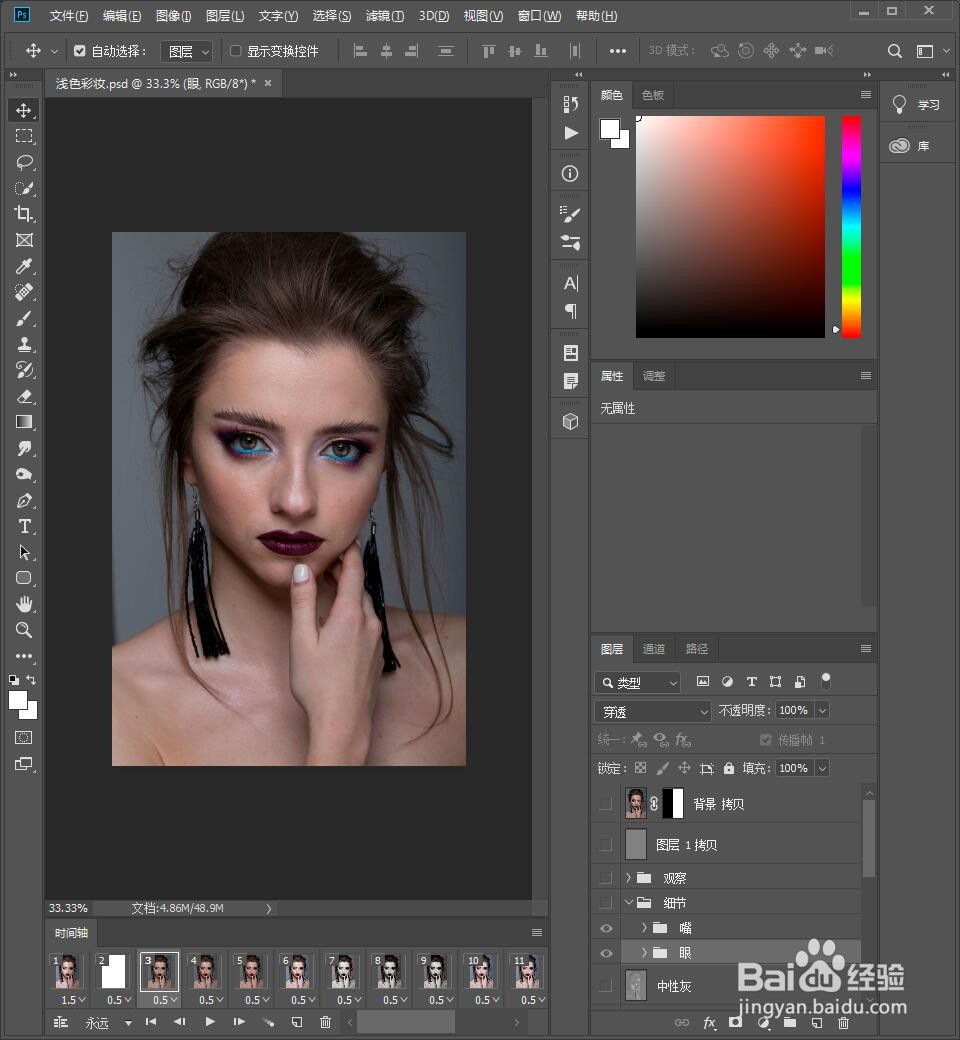
2、复制图层进入通道,找到皮肤瑕疵没写的颜色,拷贝通道

3、滤镜-其他-高反差保留

4、图像-应用图像混合选叠加确定重复该操作2-3次

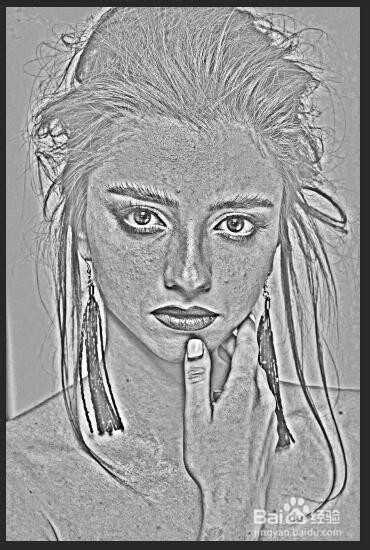
5、图像-应用图像混合选“颜色减淡”确定
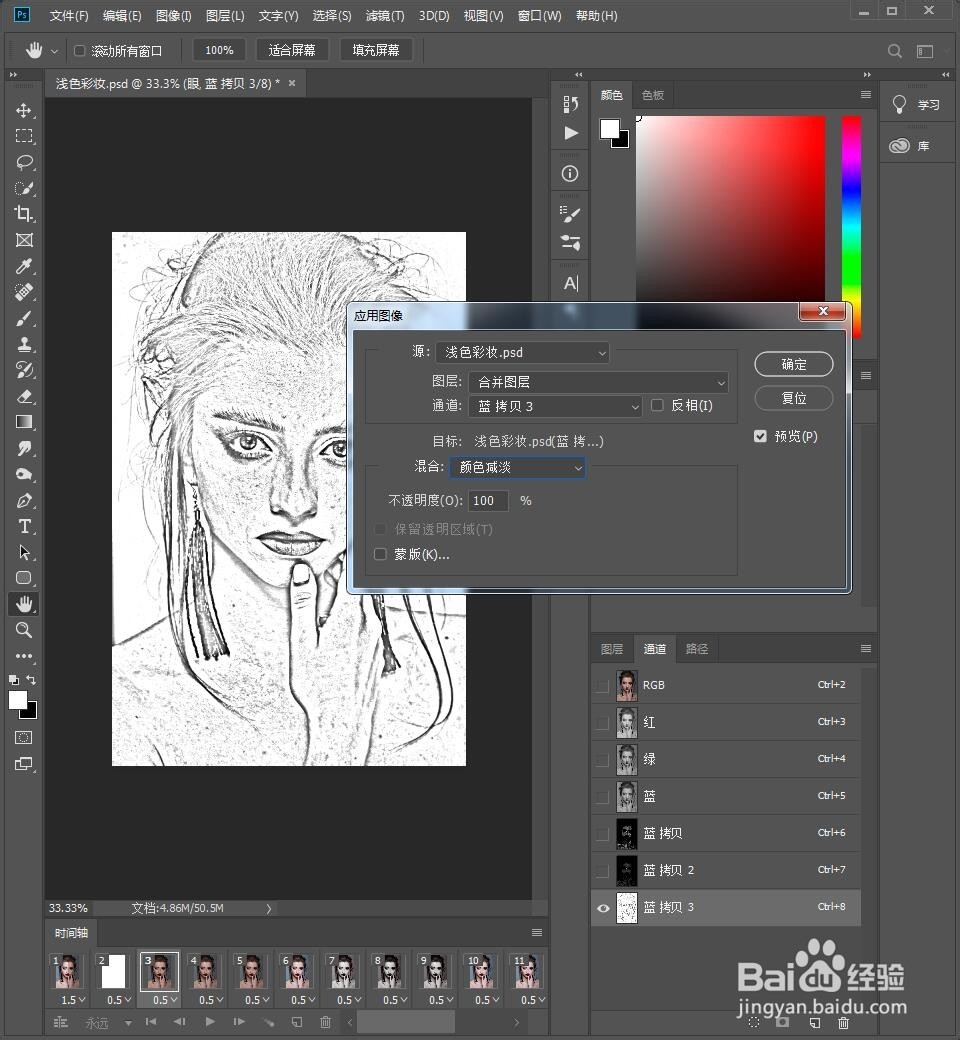
6、反相
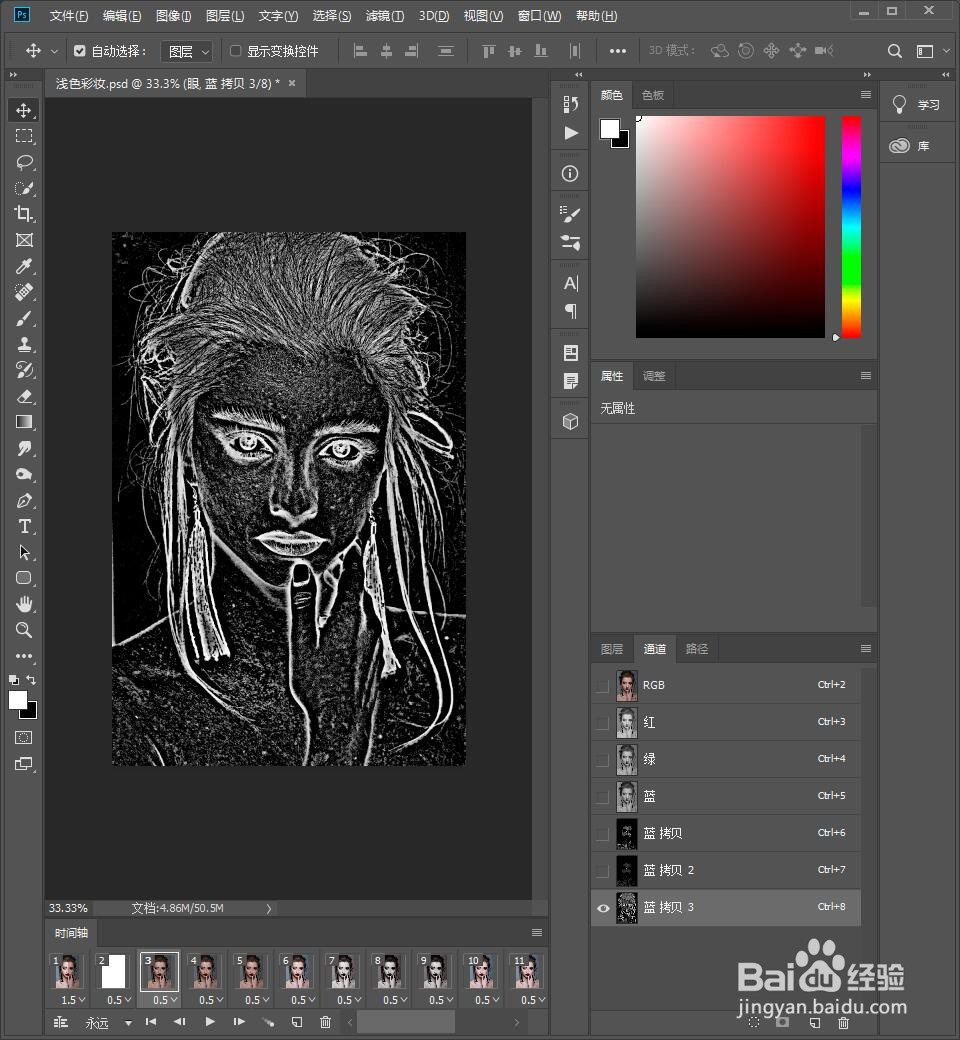
7、用黑色画笔涂抹皮肤意外的部分如果瑕疵对比不够明显CTRl+M调整曲线建立选区
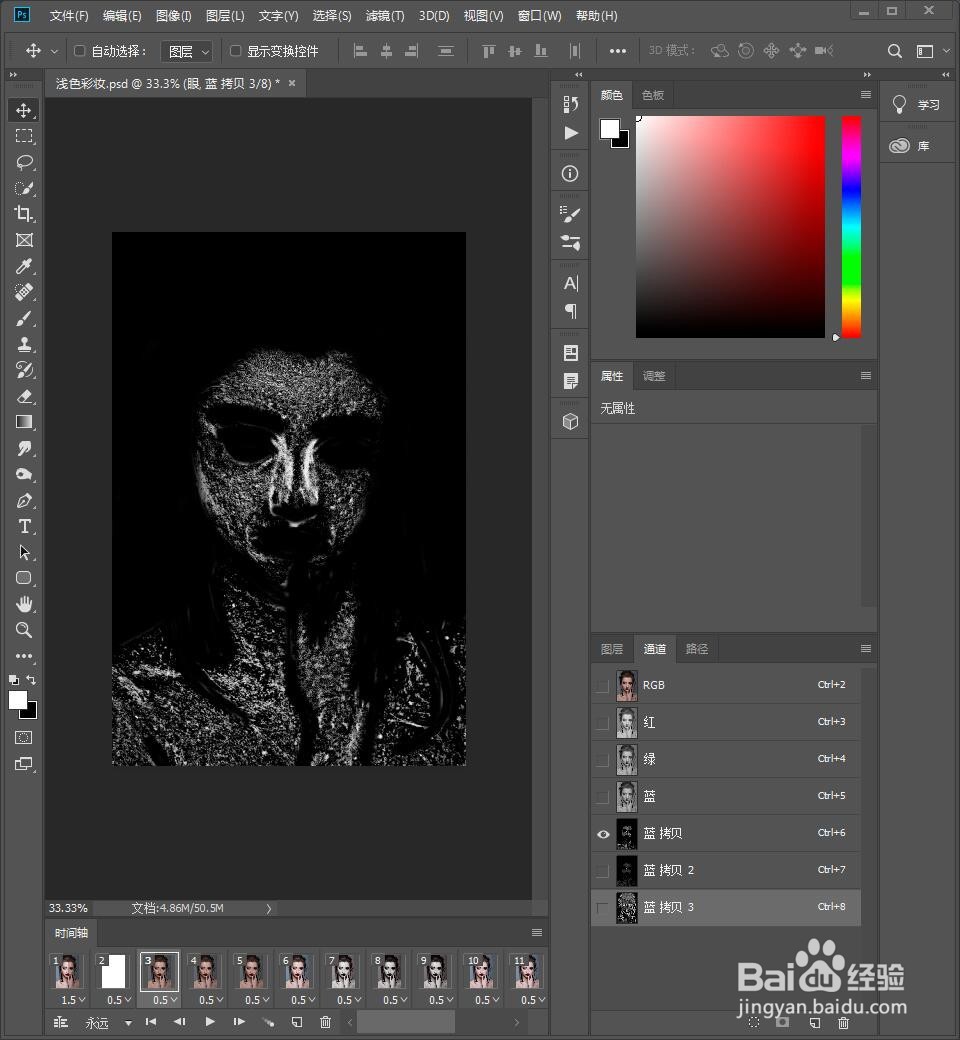
8、回到图层建立曲线调整曲线让瑕疵消失瑕疵还有可以重复一遍前面步骤
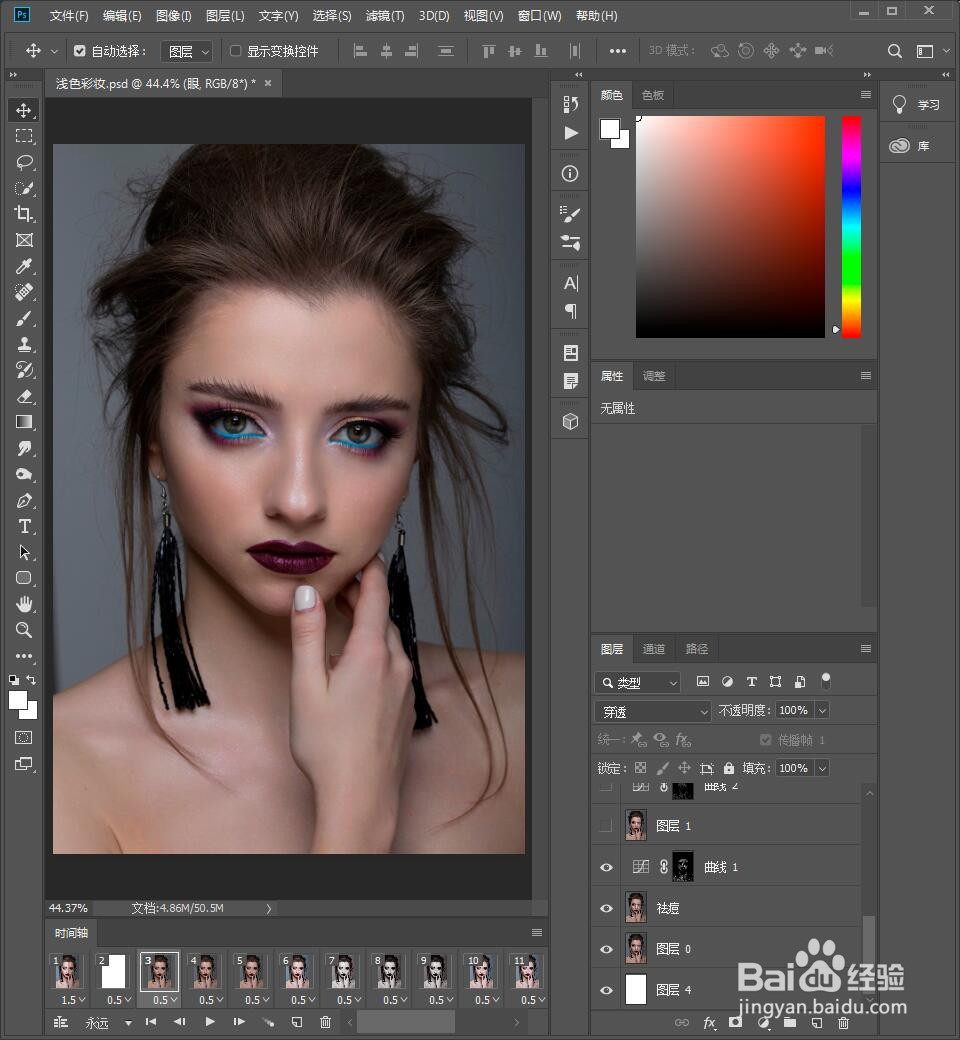
9、盖印图层调色细节调整
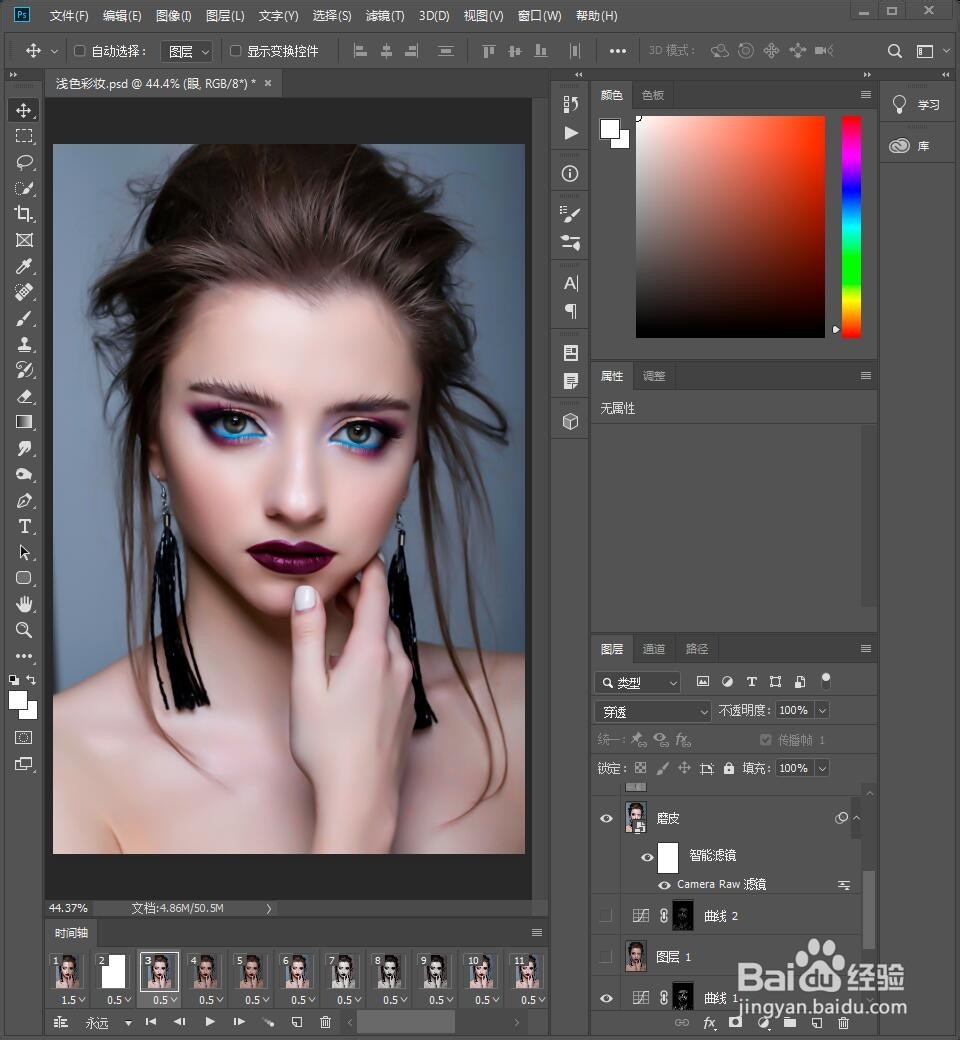
10、完成


时间:2024-10-12 10:41:54
1、ps打开图片
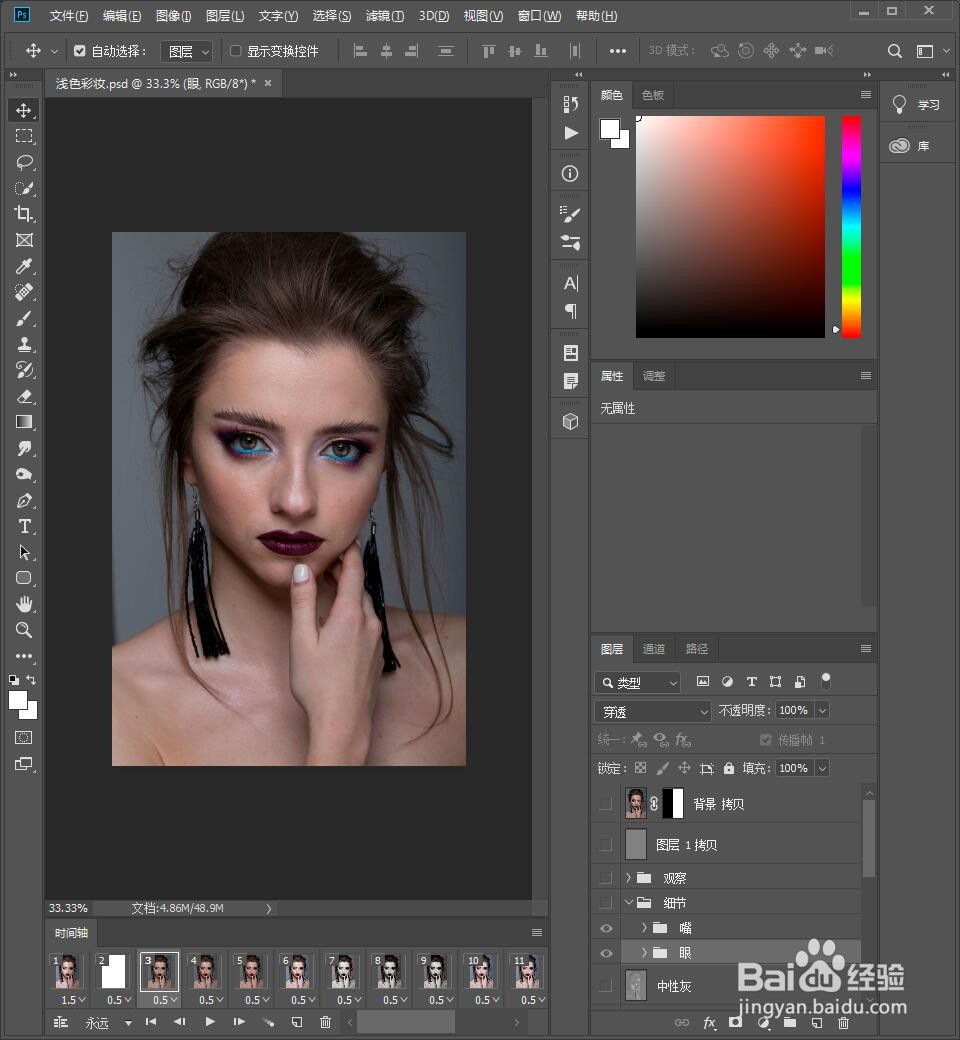
2、复制图层进入通道,找到皮肤瑕疵没写的颜色,拷贝通道

3、滤镜-其他-高反差保留

4、图像-应用图像混合选叠加确定重复该操作2-3次

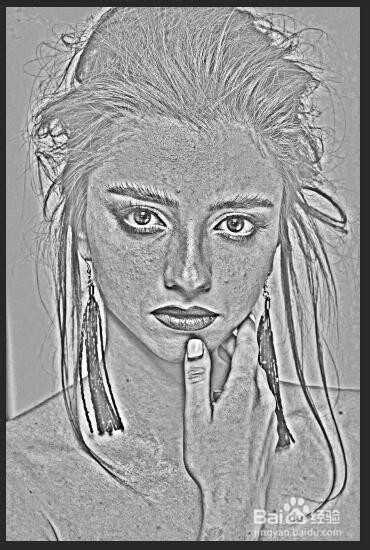
5、图像-应用图像混合选“颜色减淡”确定
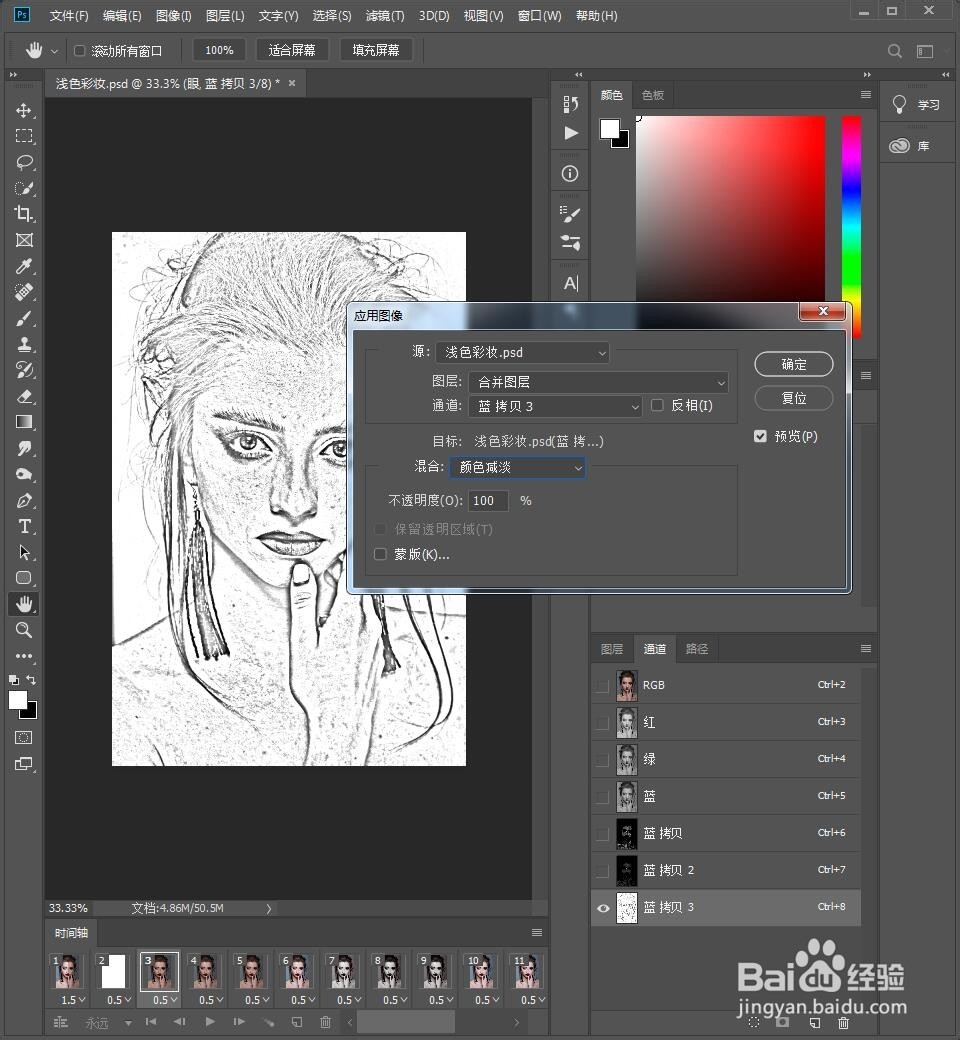
6、反相
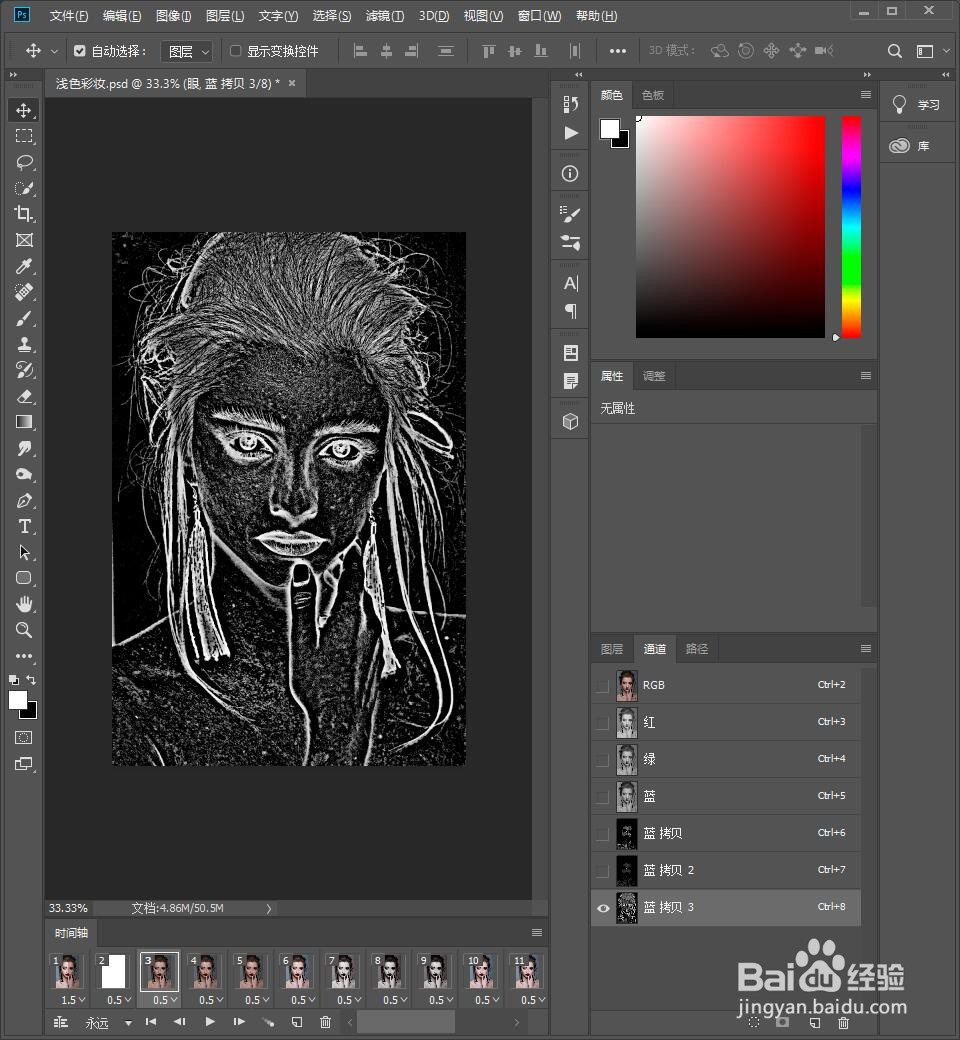
7、用黑色画笔涂抹皮肤意外的部分如果瑕疵对比不够明显CTRl+M调整曲线建立选区
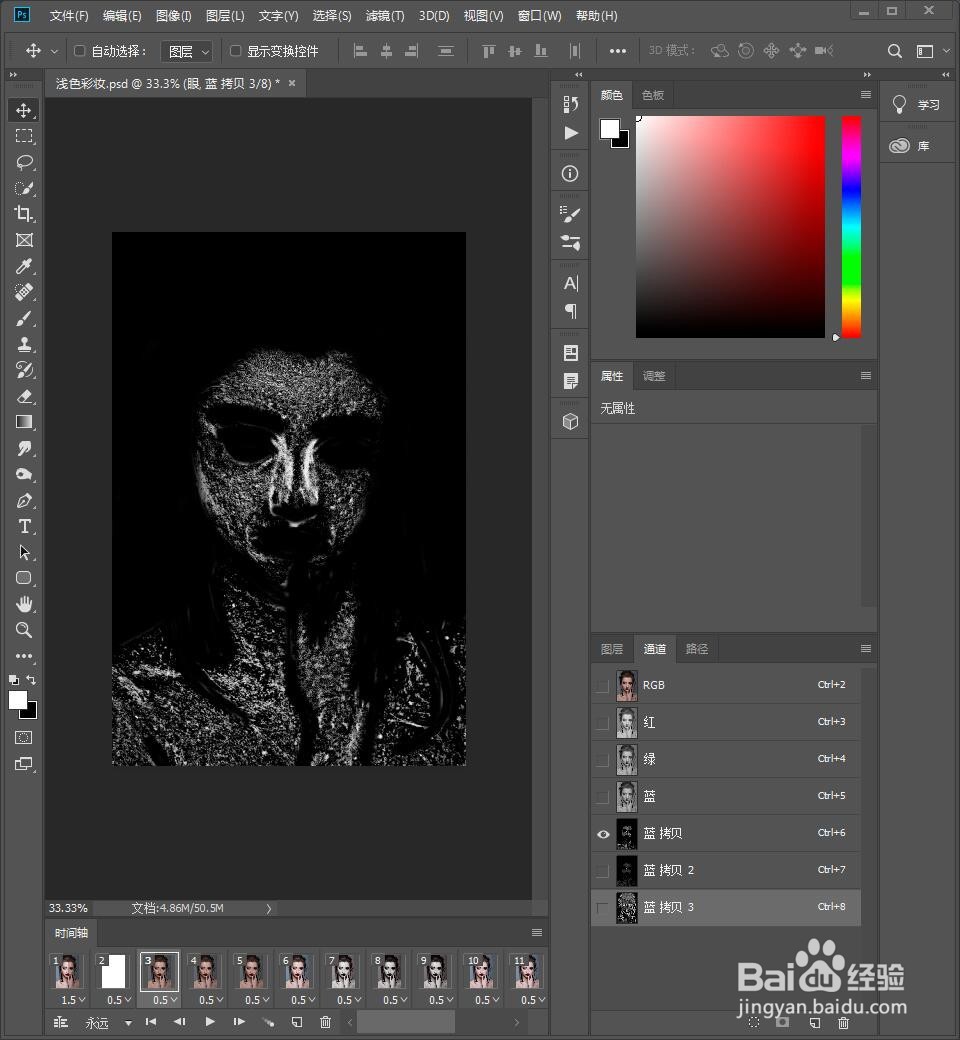
8、回到图层建立曲线调整曲线让瑕疵消失瑕疵还有可以重复一遍前面步骤
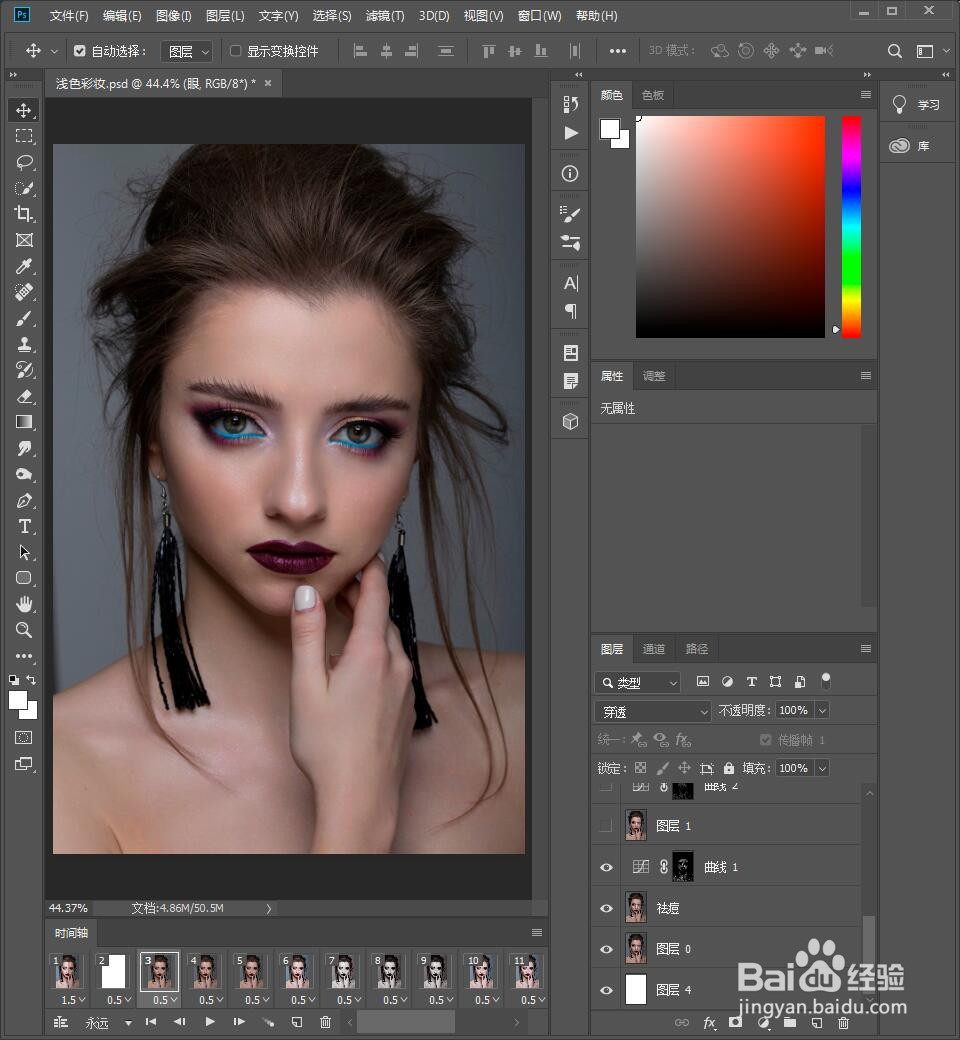
9、盖印图层调色细节调整
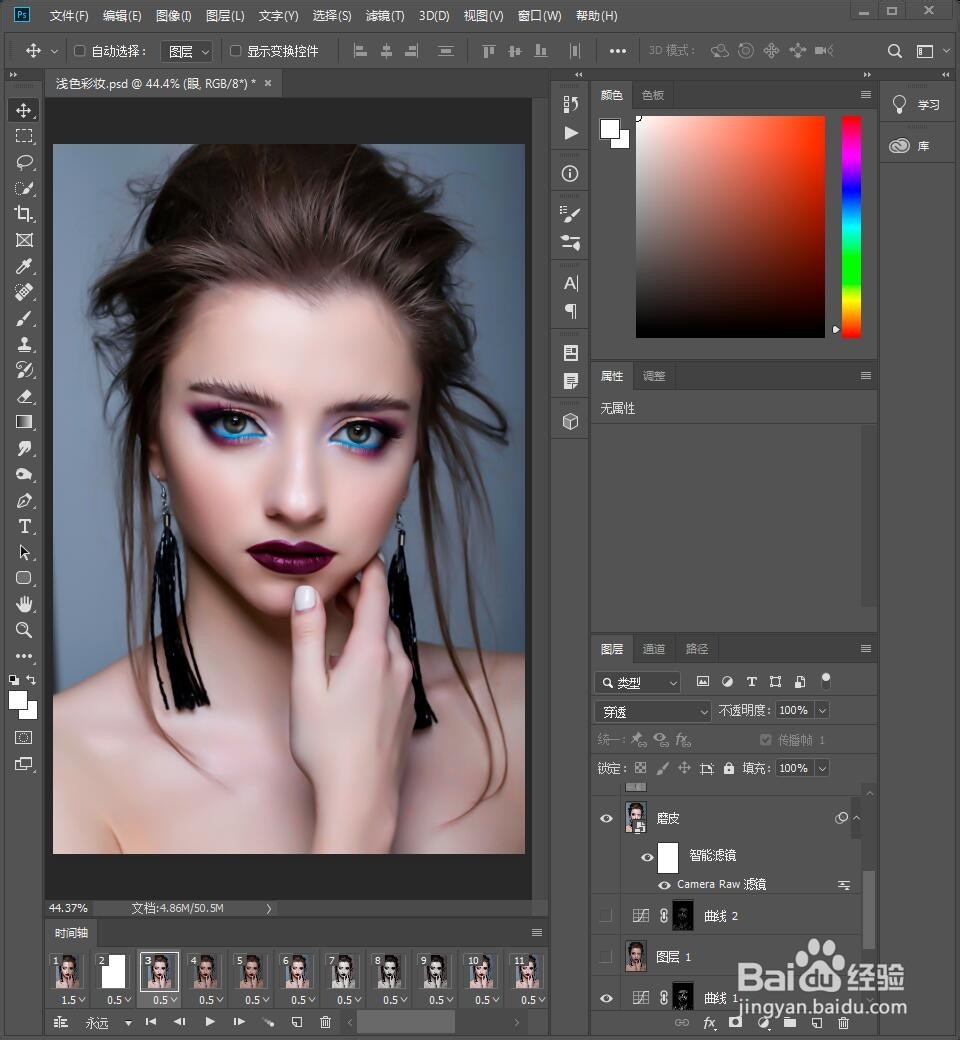
10、完成


